휴대폰 또는 PC에서 줌 프로필 사진을 제거하는 방법

Zoom 프로필 사진을 제거하는 방법과 그 과정에서 발생할 수 있는 문제를 해결하는 방법을 알아보세요. 간단한 단계로 프로필 사진을 클리어하세요.
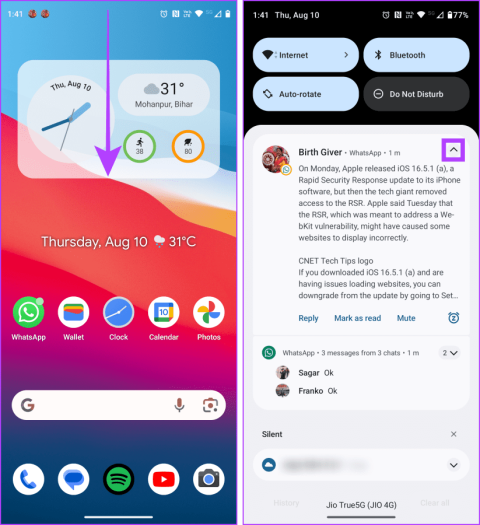
전 애인이나 누군가가 당신에게 예상치 못한 부탁을 한다는 메시지를 받았다고 상상해 보세요. 메시지를 읽고 답장을 하지 않으면 무례하게 느껴질 수도 있습니다. 우리 대부분은 다른 사람에게 알리지 않고 WhatsApp 메시지를 읽고 싶었지만 방법을 몰랐던 비슷한 상황에 처해 있습니다. 더 이상 당황할 필요가 없습니다. 보낸 사람이 모르게 WhatsApp 메시지를 읽는 방법을 알아보세요.

WhatsApp을 사용하면 누구에게도 알리지 않고 읽음 확인 및 모든 메시지를 끌 수 있습니다. 그러나 여기에는 비용이 듭니다. 읽음 확인을 희생해야 합니다. 그러나 보낸 사람이 모르게 WhatsApp 메시지를 읽고 읽음 확인 권한을 잃지 않고 계속 읽고 싶다면 시작해 보세요.
Android와 iOS 모두 알림에서 WhatsApp 메시지 내용을 미리 볼 수 있습니다. 단계를 살펴보겠습니다.
1단계 : WhatsApp 메시지를 받으면 화면 상단에서 아래로 스와이프하여 Android 휴대폰의 알림에 액세스합니다.
2단계 : 이제 여기에서 WhatsApp 메시지를 읽어보세요. 옆에 있는 화살표를 눌러 메시지를 확장하거나 축소할 수도 있습니다.
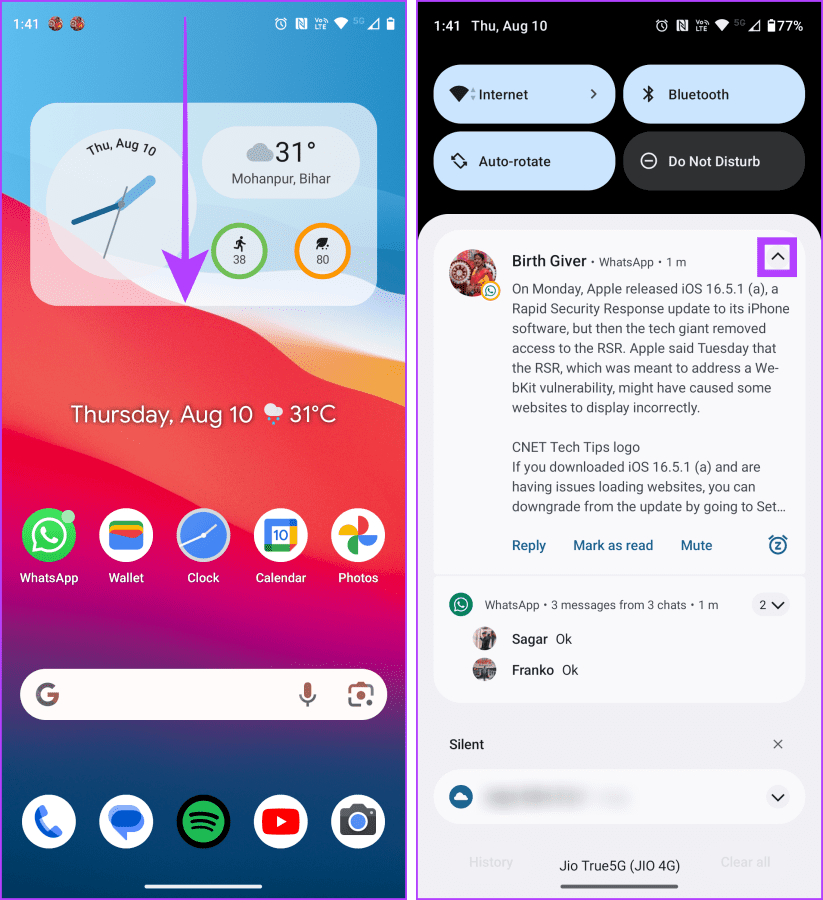
1단계 : iPhone 화면 중앙이나 왼쪽에서 아래로 스와이프하여 알림 센터를 엽니다.
2단계 : 이제 여기에서 WhatsApp 메시지를 읽거나 길게 눌러 확장할 수 있습니다.
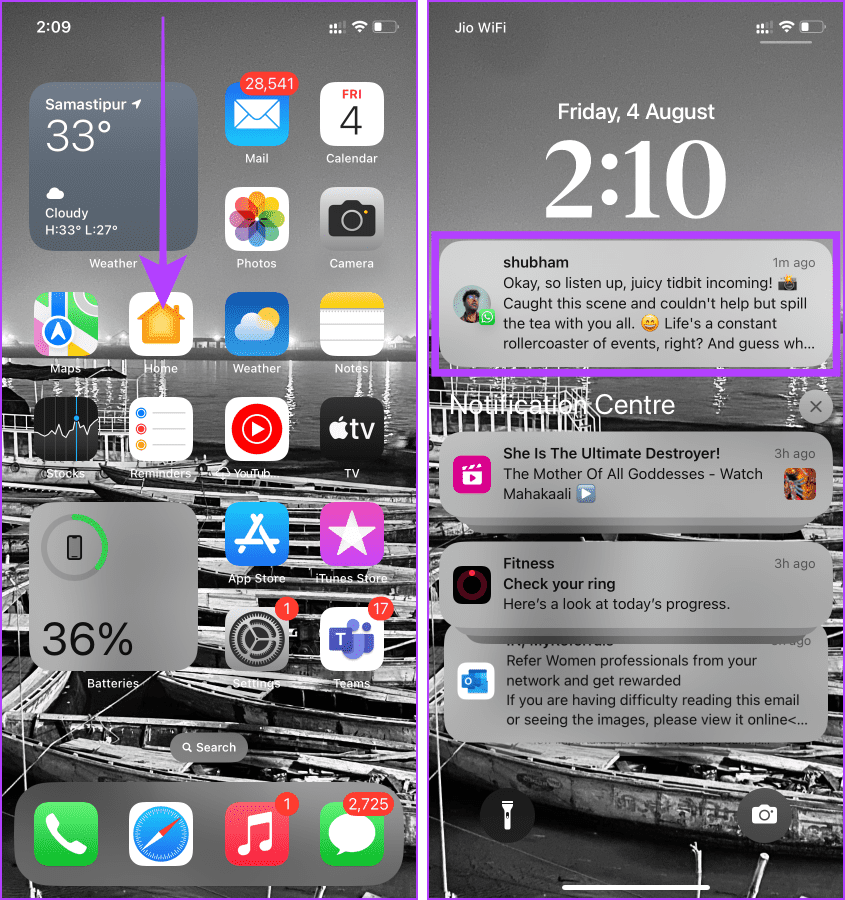
알림 센터를 길게 누르면 WhatsApp 메시지가 표시되는 방법은 다음과 같습니다.
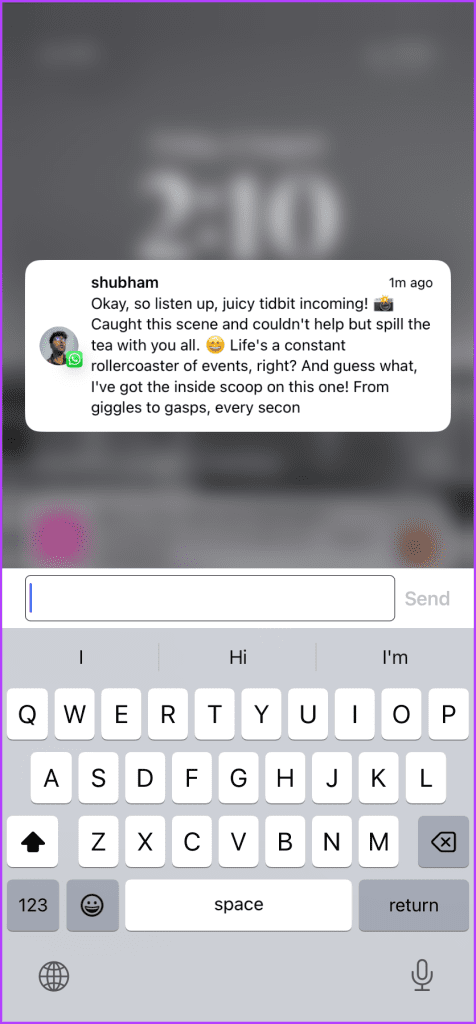
보낸 사람에게 알리지 않고 WhatsApp 메시지를 읽는 또 다른 방법이 있습니다. 즉, 알림 기록 에서 읽는 것입니다 . 따라야 할 간단한 단계는 다음과 같습니다.
팁 : Samsung Galaxy 휴대폰에서 알림 기록을 활성화하는 방법을 알아보세요 (팁 번호 10 참조).
1단계 : 화면 상단에서 아래로 스와이프하여 알림 패널에 액세스합니다.
2단계 : 기록을 탭합니다.
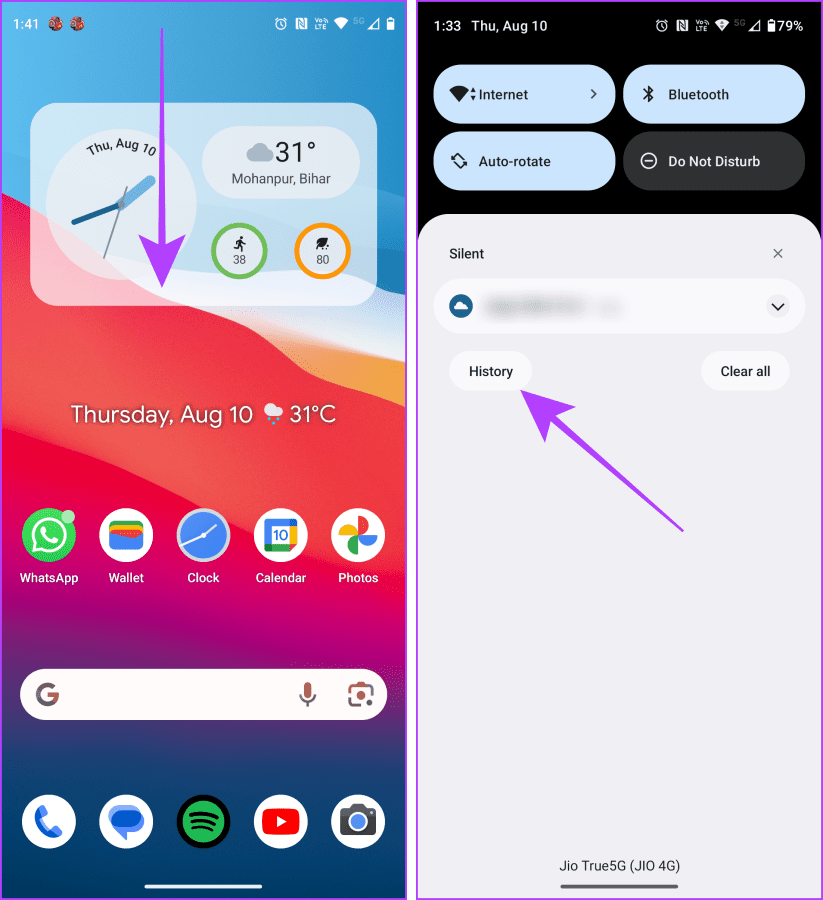
3단계 : 여기에서 모든 메시지를 읽을 수 있으며 화살표를 탭하여 메시지를 확장하거나 축소할 수 있습니다.
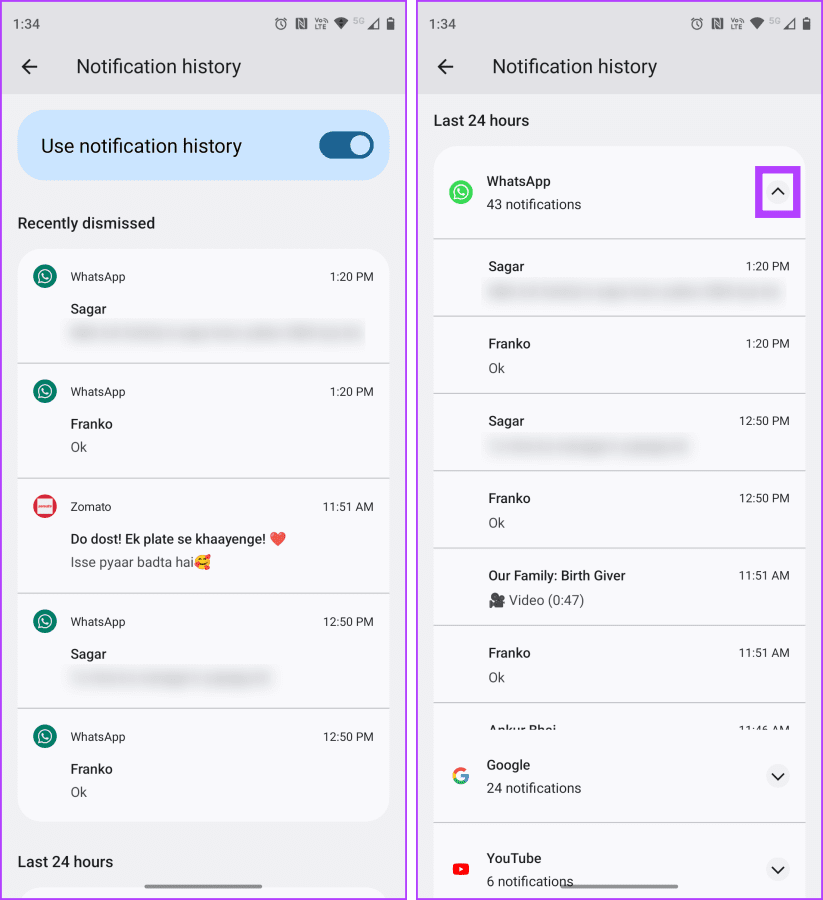
긴 WhatsApp 메시지를 열지 않고 읽는 가장 쉬운 방법 중 하나는 휴대폰을 가로 방향으로 회전하는 것입니다. 이렇게 하면 세로 방향보다 메시지의 더 많은 내용이 빠르게 표시됩니다. 이 방법은 Android 및 iOS에서 작동합니다. 그렇게 하는 방법을 배우자.
참고 : 이 방법을 사용하면 긴 메시지 중 두 줄 또는 세 줄만 표시됩니다.
메시지 내용을 읽기 위해 Android 휴대폰을 회전하기 전에 자동 회전이 켜져 있는지 확인하세요. 취해야 할 단계는 다음과 같습니다.
1단계 : Android 휴대폰에서 아래로 스와이프하여 빠른 설정 패널에 액세스합니다.
2단계 : 자동 회전을 탭하여 활성화합니다.
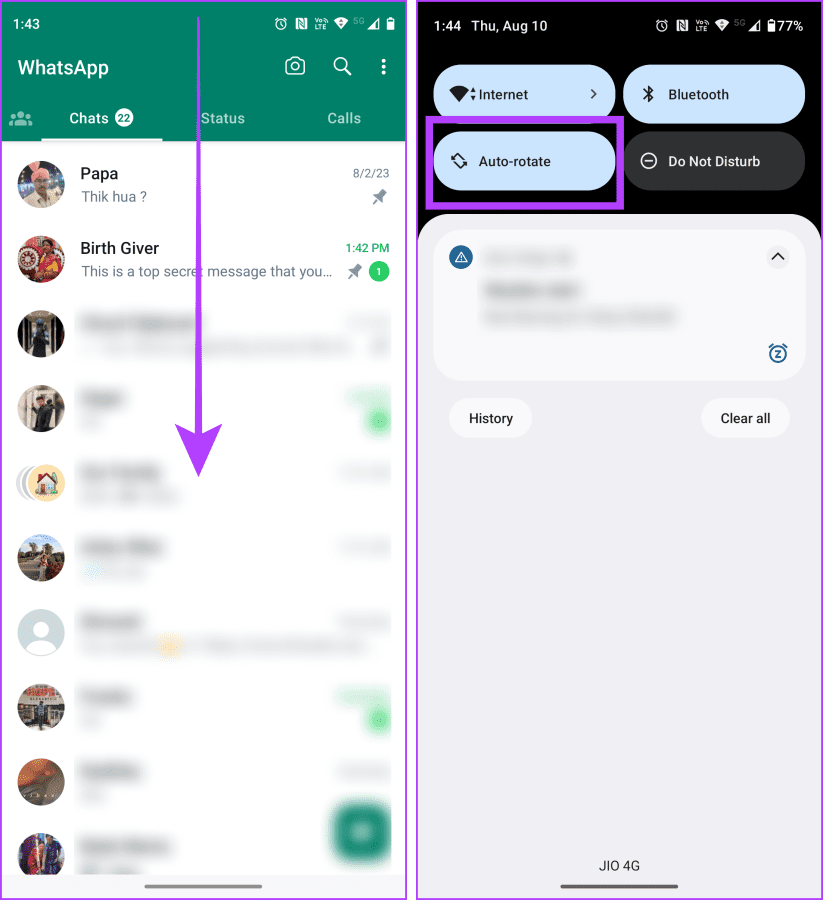
3단계 : 이제 휴대전화를 가로 모드로 회전하여 편안하게 메시지를 읽어보세요.
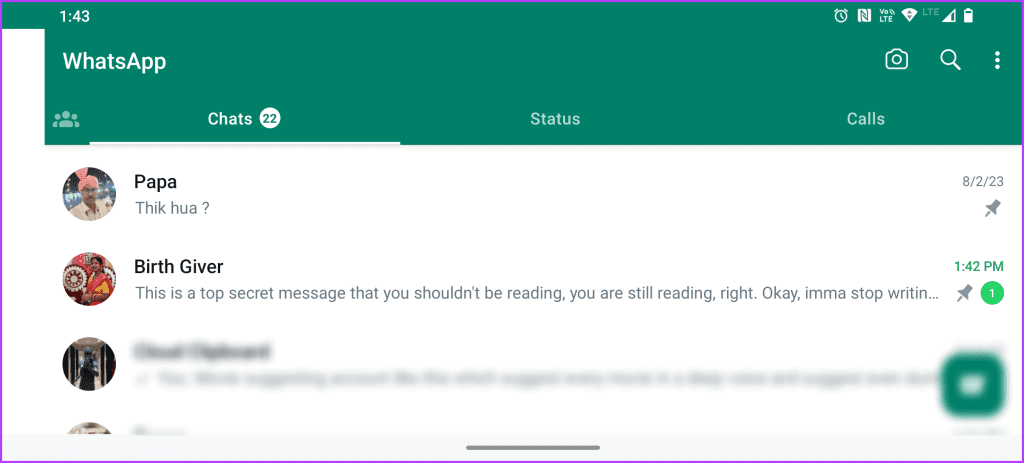
WhatsApp 메시지를 읽기 전에 iPhone의 회전 잠금을 비활성화해 보세요. 따라야 할 간단한 단계는 다음과 같습니다.
1단계 : iPhone 오른쪽 모서리에서 아래로 스와이프하여 제어 센터에 액세스합니다.
2단계 : 회전 잠금 버튼을 탭하여 끕니다.
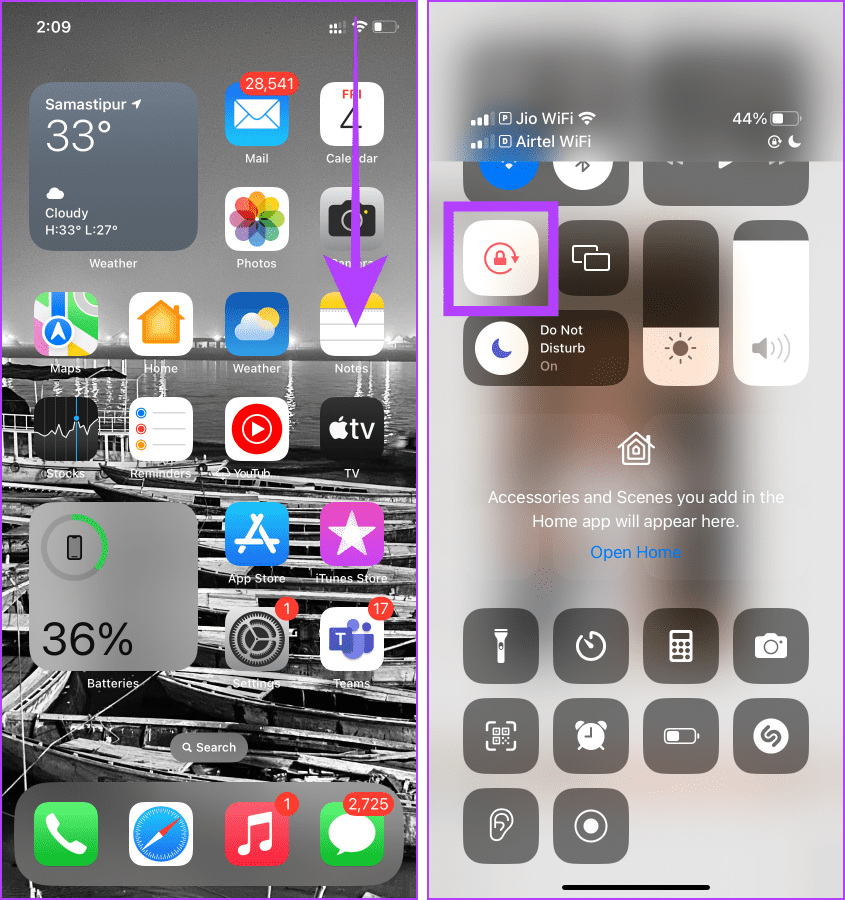
3단계 : 이제 WhatsApp을 열고 iPhone을 가로 모드로 회전하여 메시지를 읽습니다.
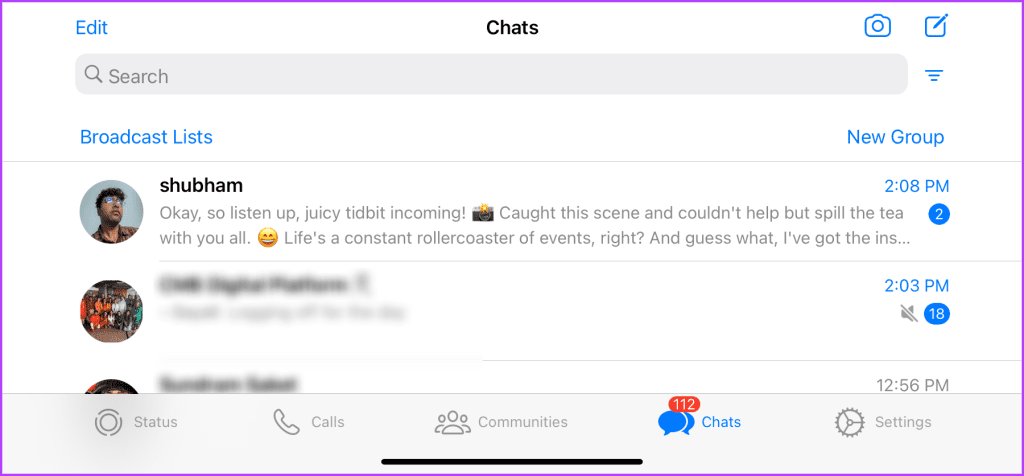
iOS의 WhatsApp은 Android에 비해 장점이 있어서 WhatsApp 메시지를 열지 않고도 읽을 수 있습니다 . 채팅을 길게 누르면 내용을 빠르게 미리 볼 수 있습니다. 이를 수행하는 단계는 다음과 같습니다.
참고 : WhatsApp 채팅 미리보기에는 처음 몇 개의 메시지만 표시됩니다.
1단계 : iPhone에서 WhatsApp을 열고 읽고 싶은 채팅으로 이동합니다.
2단계 : 채팅을 길게 눌러 미리보기를 엽니다.
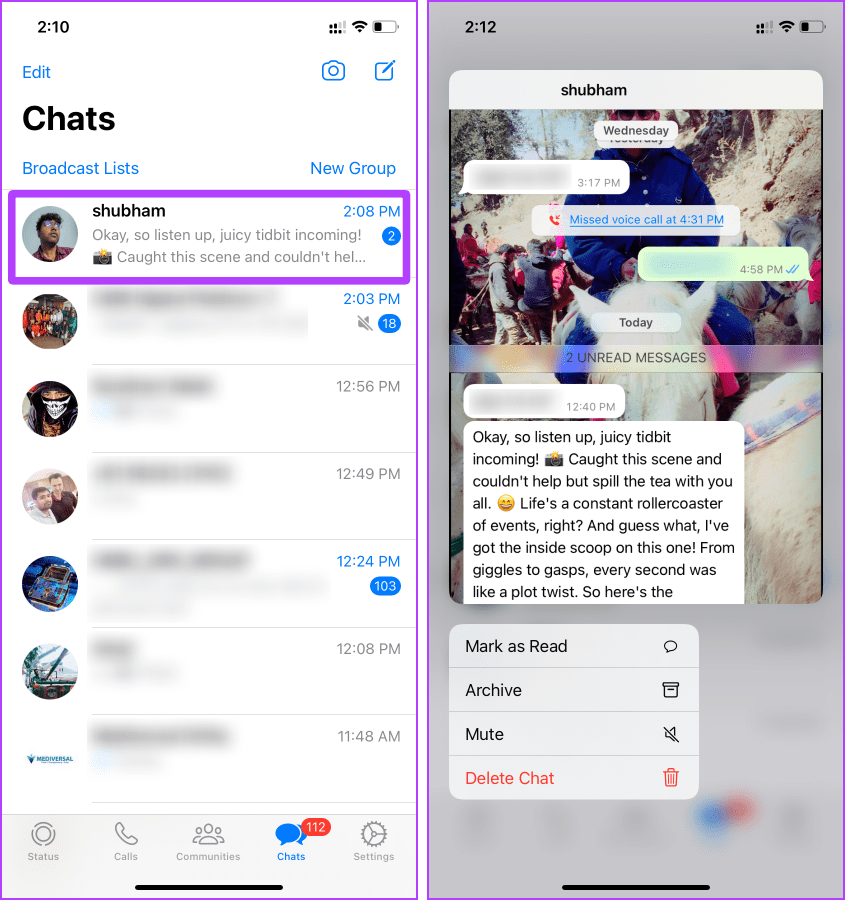
iOS와 마찬가지로 Android용 WhatsApp에도 장점이 있습니다. Android의 WhatsApp 위젯을 사용하면 보낸 사람에게 파란색 체크 표시를 표시하지 않고도 매우 긴 메시지를 읽을 수 있습니다. 단계를 살펴보겠습니다.
1단계 : Android 휴대폰에서 WhatsApp으로 이동하여 길게 누릅니다.
2단계 : 위젯을 탭합니다.
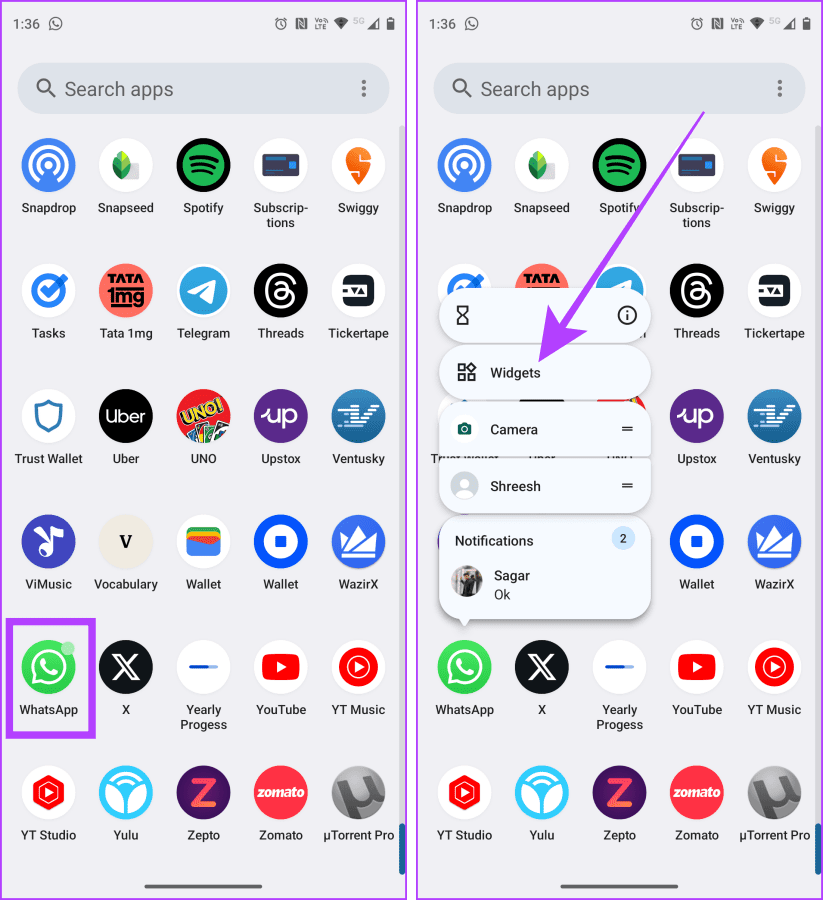
3단계 : 위젯을 홈 화면으로 길게 끌어서 그대로 둡니다.
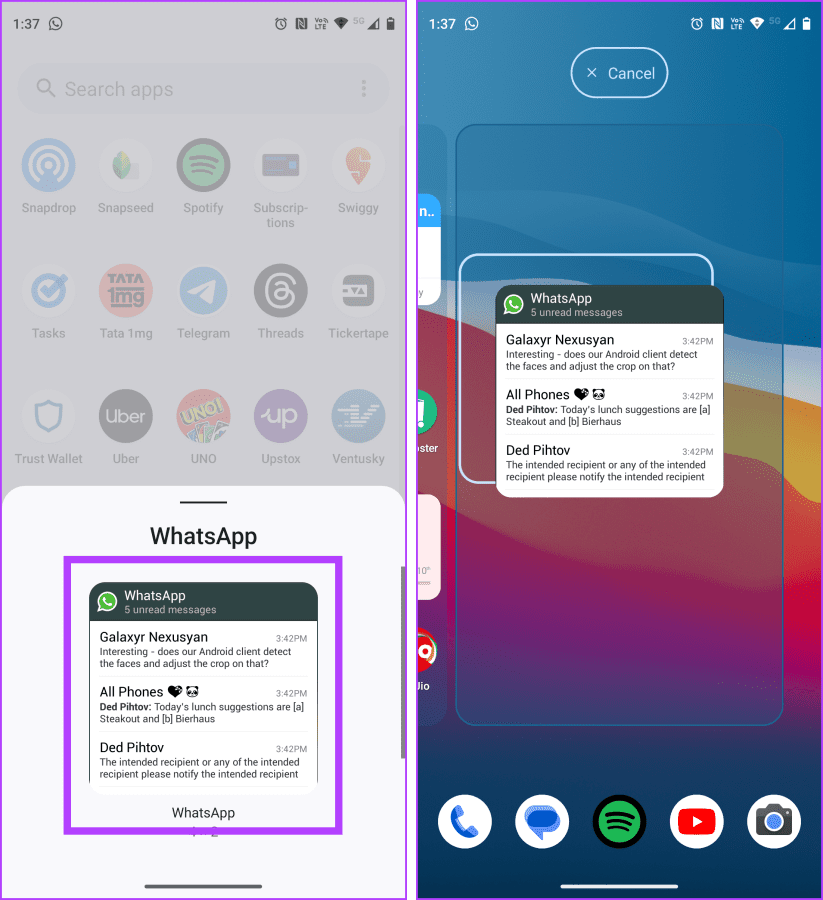
4단계 : 이제 읽지 않은 긴 메시지를 스크롤하여 편안하게 읽어보세요.
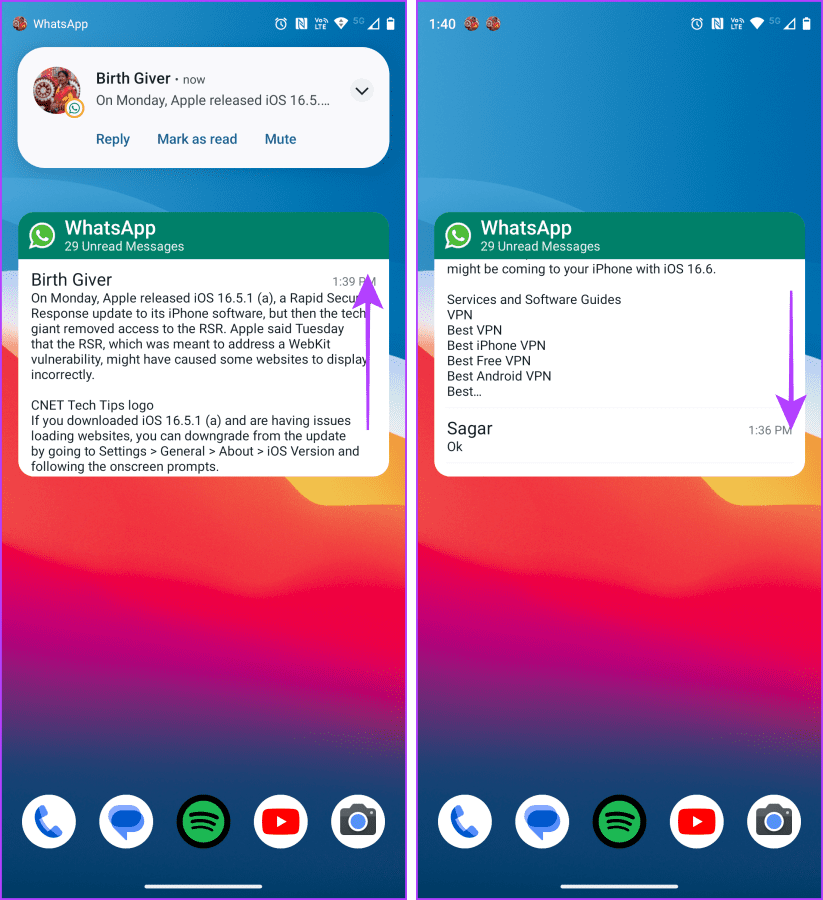
Android의 WhatsApp에는 보낸 사람에게 알리지 않고 메시지를 읽을 수 있는 버그가 있습니다. 그렇게 하는 과정은 간단합니다. 따라야 할 단계는 다음과 같습니다.
참고 : 테스트 결과 이 방법은 거의 모든 Android 휴대폰에서 작동하는 것으로 나타났습니다.
1단계 : WhatsApp을 열고 케밥 메뉴(점 3개)를 탭합니다.
2단계 : 드롭다운 메뉴에서 설정을 탭합니다.
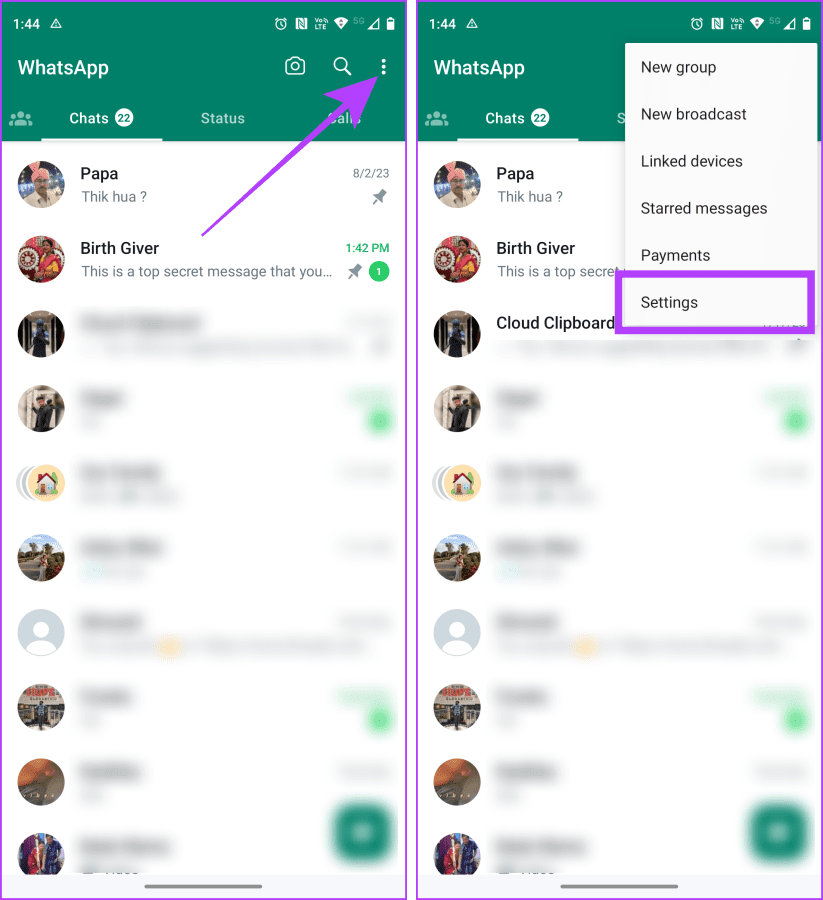
3단계 : 설정 페이지에서 개인정보 보호를 탭합니다.
4단계 : 읽음 확인이라는 토글을 비활성화합니다.
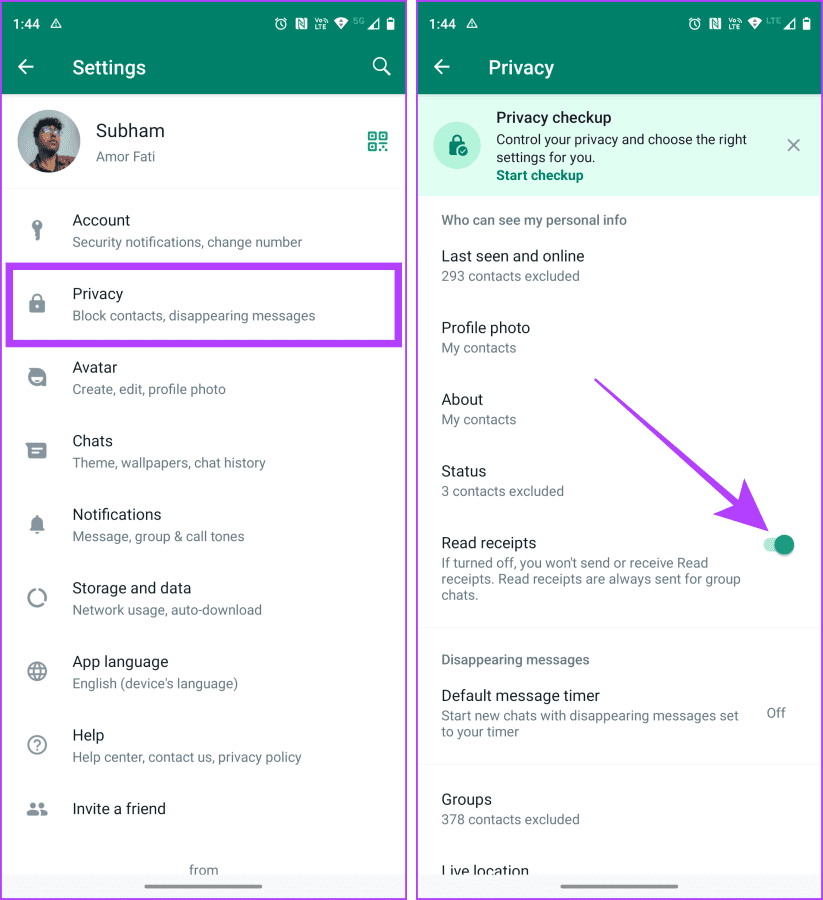
5단계 : 이제 읽으려는 메시지로 돌아가서 탭하여 엽니다.
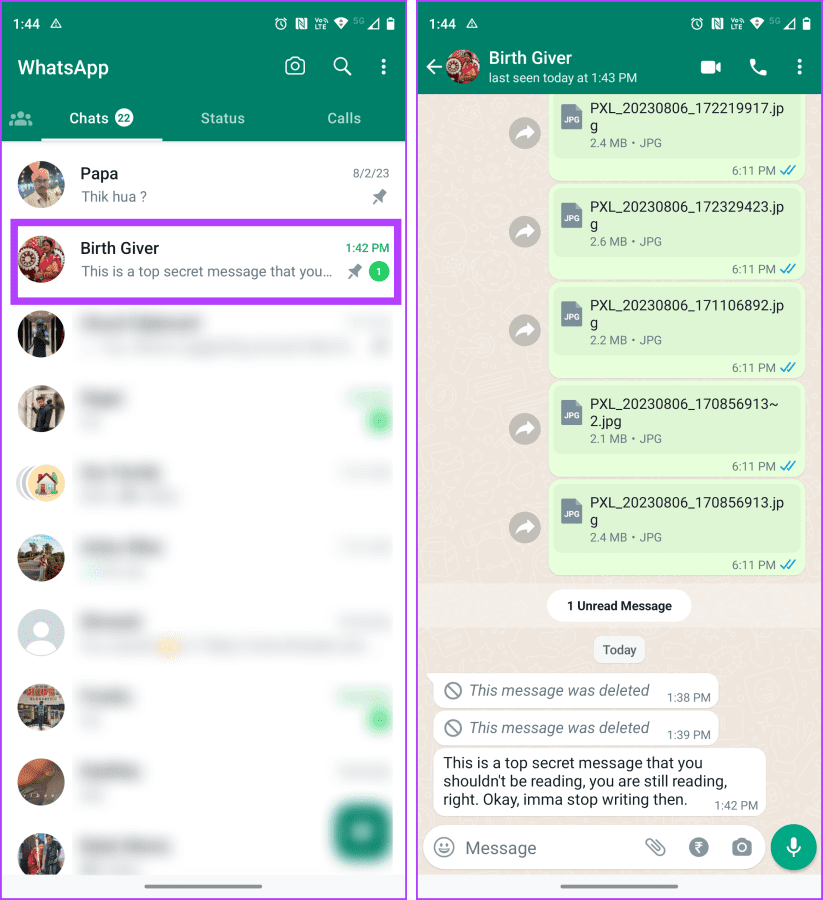
6단계 : 읽은 후 하단에서 길게 밀어 최근 앱을 엽니다.
7단계 : 위로 스와이프하여 최근 앱에서 WhatsApp을 제거합니다.
그리고 그게 다야. WhatsApp을 실행하고 읽음 확인을 다시 활성화하면 WhatsApp은 보낸 사람에게 읽음 확인을 보내지 않습니다.
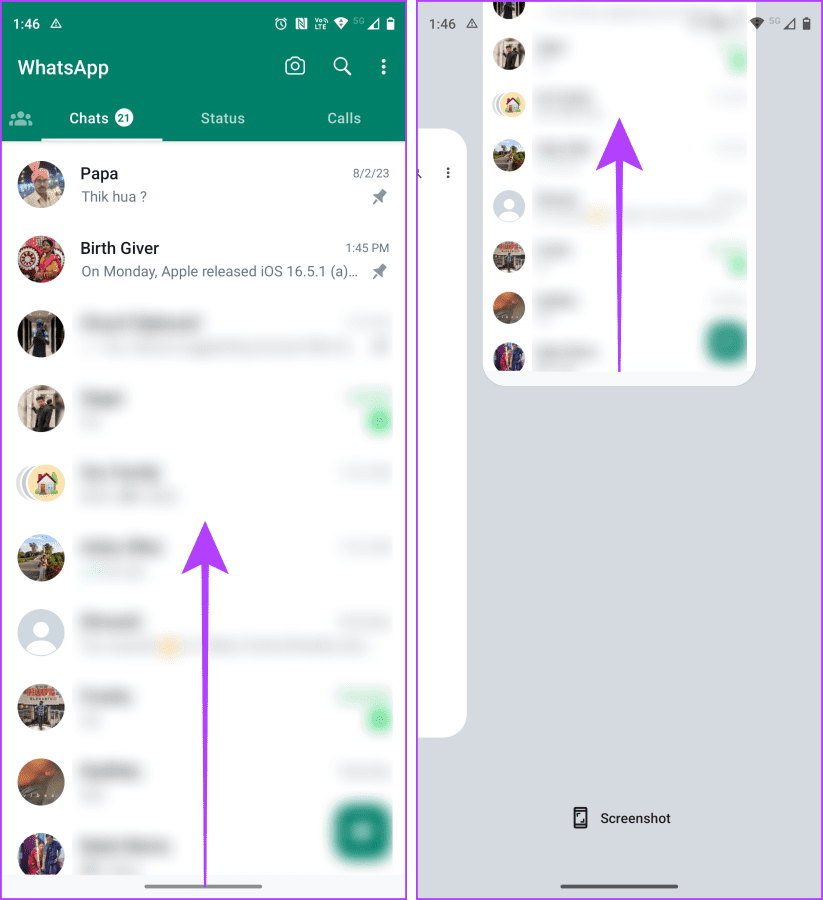
웹상의 WhatsApp을 사용하면 설정을 방해하지 않고도 은밀하게 메시지를 읽을 수 있습니다. 방법은 다음과 같습니다.
1단계 : PC 또는 Mac에서 선택한 브라우저에서 WhatsApp 웹을 실행하고 WhatsApp 계정으로 로그인하세요.
2단계 : 읽고 싶은 채팅 위에 마우스 포인터를 올려보세요.
그게 다야! 메시지의 전체 내용이 미리보기에 표시되어 몰래 읽을 수 있습니다.
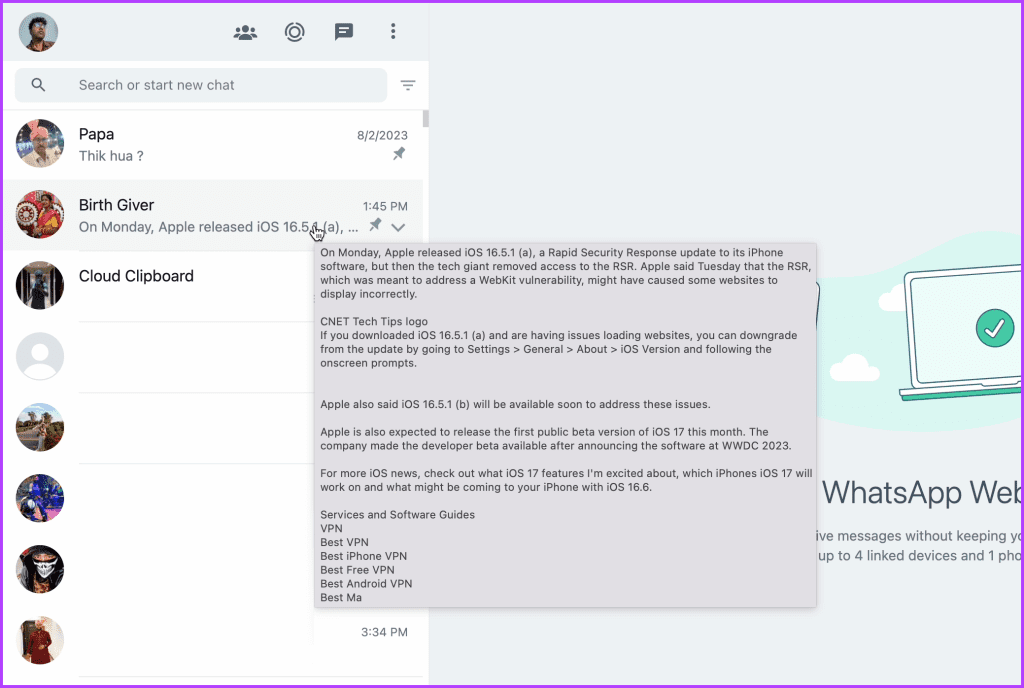
1. Android의 알림 기록에서 이전 메시지를 몇 개까지 읽을 수 있나요?
Android의 알림 기록은 지난 24시간 동안의 메시지만 추적합니다.
2. iOS에서 WhatsApp 위젯을 사용할 수 있나요?
불행하게도. 하지만 WhatsApp이 향후 업데이트에 이 기능을 도입할 수도 있습니다.
3. 읽음 확인 기능이 iPhone에서도 작동하나요?
아니요. 이는 Android에서만 발생하는 버그입니다.
WhatsApp 메시지를 비밀리에 읽는 데에는 여러 가지 이유가 있을 수 있습니다. 이러한 방법을 따르면 완전한 시크릿 모드를 사용할 수 있습니다. 그러나 이러한 트릭은 양방향으로 작동합니다. 따라서 여전히 누군가의 응답을 기다리고 있다면 이제 그 이유를 알 수 있습니다. 한편, 파란색 확인 표시가 사용자 측에서 전달되지 않는다는 완전한 보증을 원한다면 WhatsApp에서 읽음 확인을 끄는 것이 좋습니다 .
Zoom 프로필 사진을 제거하는 방법과 그 과정에서 발생할 수 있는 문제를 해결하는 방법을 알아보세요. 간단한 단계로 프로필 사진을 클리어하세요.
Android에서 Google TTS(텍스트 음성 변환)를 변경하는 방법을 단계별로 설명합니다. 음성, 언어, 속도, 피치 설정을 최적화하는 방법을 알아보세요.
Microsoft Teams에서 항상 사용 가능한 상태를 유지하는 방법을 알아보세요. 간단한 단계로 클라이언트와의 원활한 소통을 보장하고, 상태 변경 원리와 설정 방법을 상세히 설명합니다.
Samsung Galaxy Tab S8에서 microSD 카드를 삽입, 제거, 포맷하는 방법을 단계별로 설명합니다. 최적의 microSD 카드 추천 및 스토리지 확장 팁 포함.
슬랙 메시지 삭제 방법을 개별/대량 삭제부터 자동 삭제 설정까지 5가지 방법으로 상세 설명. 삭제 후 복구 가능성, 관리자 권한 설정 등 실무 팁과 통계 자료 포함 가이드
Microsoft Lists의 5가지 주요 기능과 템플릿 활용법을 통해 업무 효율성을 40% 이상 개선하는 방법을 단계별로 설명합니다. Teams/SharePoint 연동 팁과 전문가 추천 워크플로우 제공
트위터에서 민감한 콘텐츠를 보는 방법을 알고 싶으신가요? 이 가이드에서는 웹 및 모바일 앱에서 민감한 콘텐츠를 활성화하는 방법을 단계별로 설명합니다. 트위터 설정을 최적화하는 방법을 알아보세요!
WhatsApp 사기를 피하는 방법을 알아보세요. 최신 소셜 미디어 사기 유형과 예방 팁을 확인하여 개인 정보를 안전하게 보호하세요.
OneDrive에서 "바로 가기를 이동할 수 없음" 오류를 해결하는 방법을 알아보세요. 파일 삭제, PC 연결 해제, 앱 업데이트, 재설정 등 4가지 효과적인 해결책을 제공합니다.
Microsoft Teams 파일 업로드 문제 해결 방법을 제시합니다. Microsoft Office 365와의 연동을 통해 사용되는 Teams의 파일 공유에서 겪는 다양한 오류를 해결해보세요.








